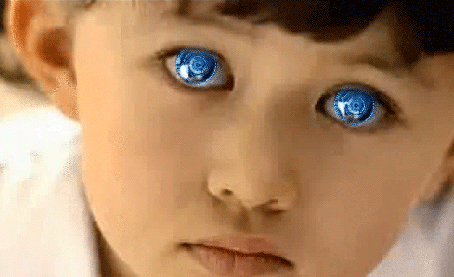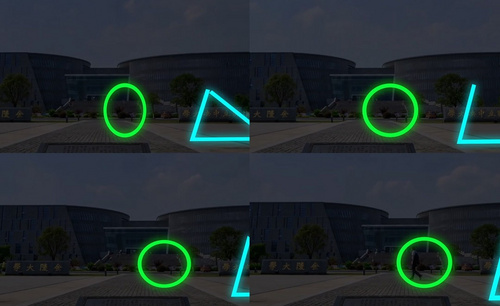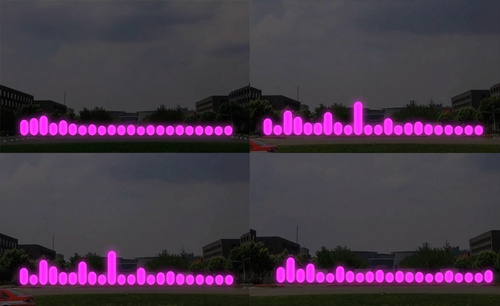ae跟踪
ae跟踪,也叫ae跟踪运动,是影视后期创作以及电影特效当中经常会用到的追踪器工具。举例来说科幻类的电影中会有魔法,雷电光束等特效,生成法力的雷电或者魔法等元素并不是场景拍摄,是后期特效合成的,如何让非现实的操作与实际人物的手势,语言相结合,这就是ae跟踪的应用。今天的课程以ae跟踪中的光影跟踪为例,为大家详细介绍一下ae跟踪的设置步骤。
1.打开软件AE,在新建一个合成,在将素材的视频问津导入到项目面板中,在拖入合成中。
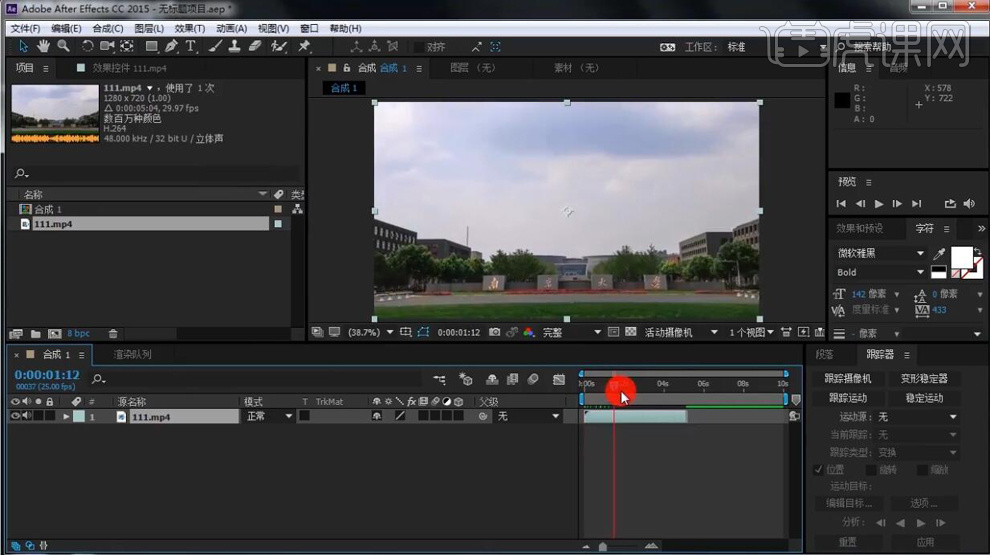
2.在新建一个纯色层在添加【效果】-【生成】-【音频频谱】,在给合成导入进来一段音乐文件,再将【音频频谱】-【音频层】设置为导入进来的音乐文件。
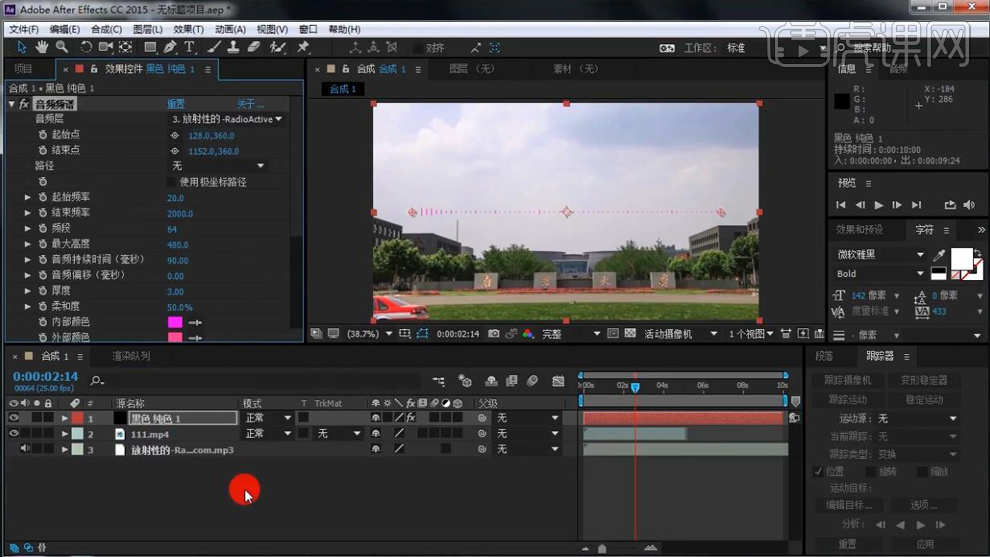
3.在将【最大高度】设为4730,【音频偏移】设为-20,【厚度】设为39.4。
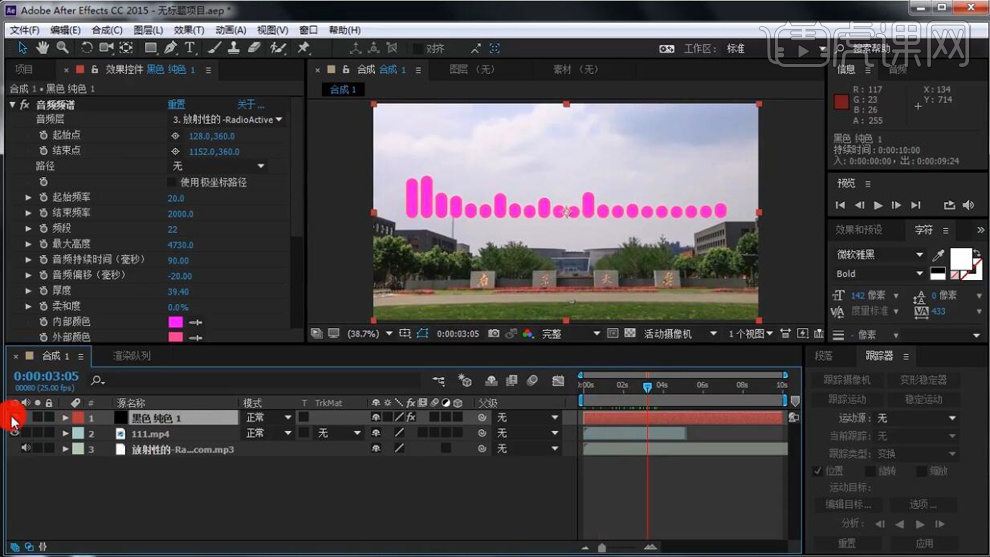
4.在调出跟踪器,在选择视频素材图层,在点击【跟踪运动】,再将产生点跟踪点放在视频的大字上。
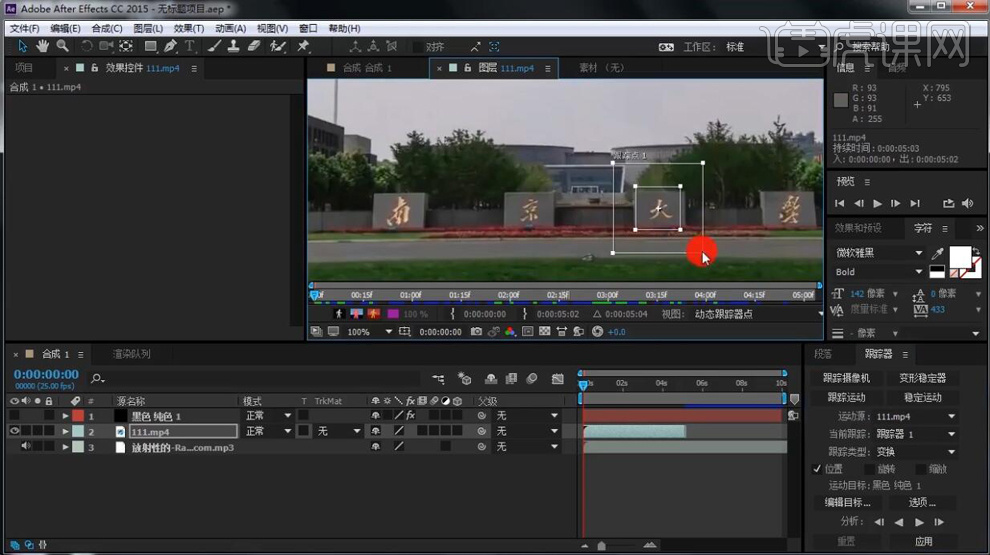
5.在新建一个空对象,在选择视频图层点击【跟踪器】-【选项】选择【RGB】,在点击【分析】,产生一段运动的路径。
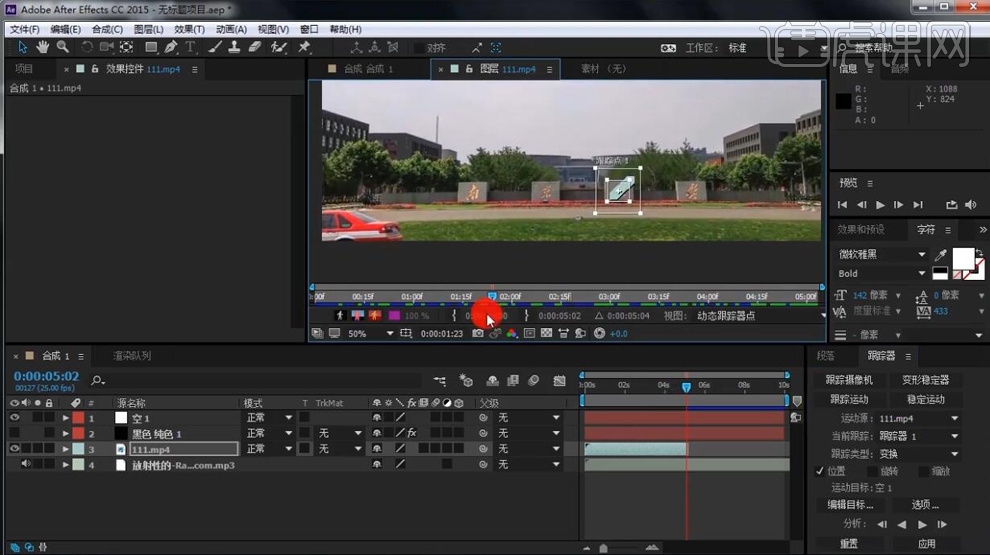
6.在选择空对象按【P】键调出位置属性,在点击【跟踪器】-【应用】,应用维度为X和Y点击确定。
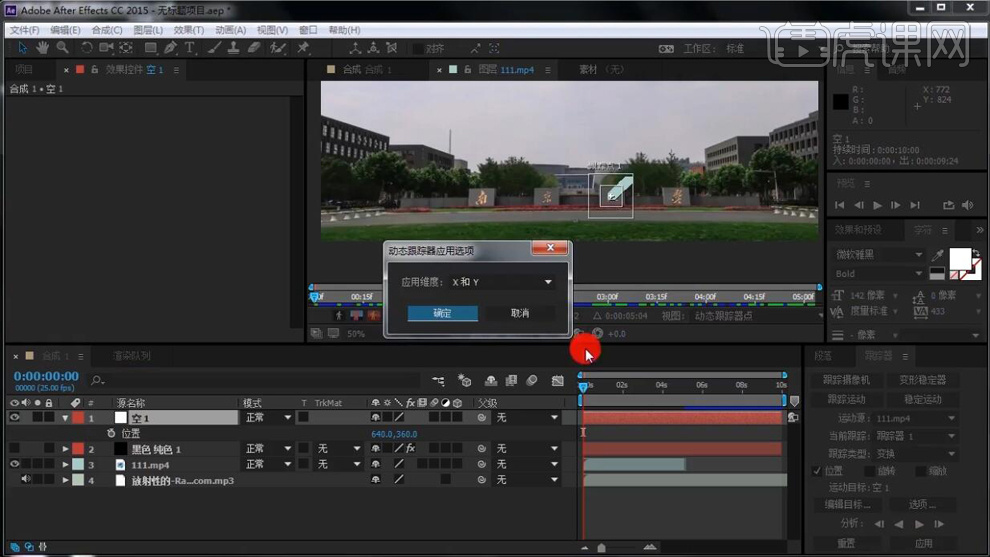
7.再将纯色层频谱的位置下移,再将图层的父级关联到空对象上。

8.再将视频文件图层的【不透明度】设为35%。
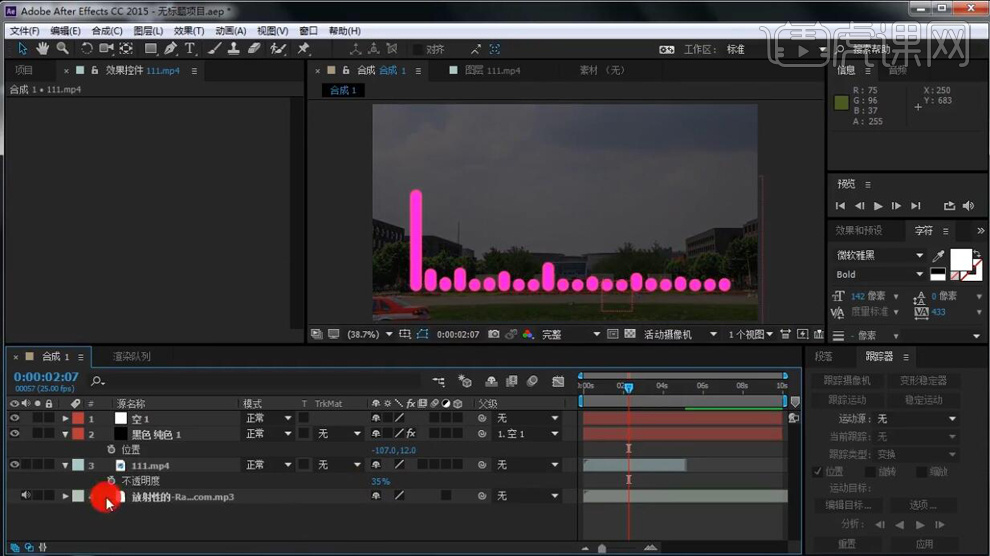
9.在给纯色层添加【发光】的效果,再将【发光阈值】设为42%,再将【发光半径】设为43,再将【发光强度】设为3.3。
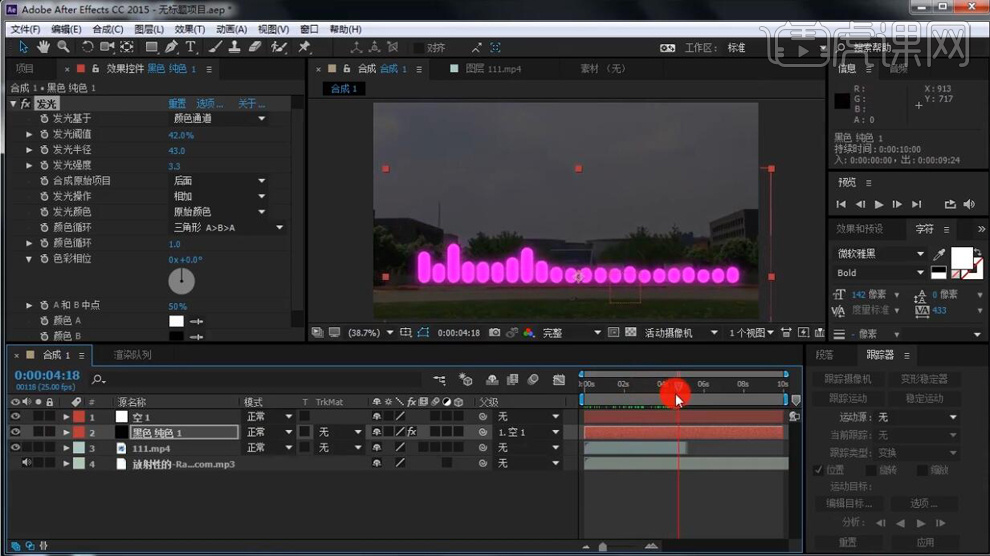
10.在视频结束的地方按一下N键设为结束点在右键选择【将合成裁剪至工作区域】。
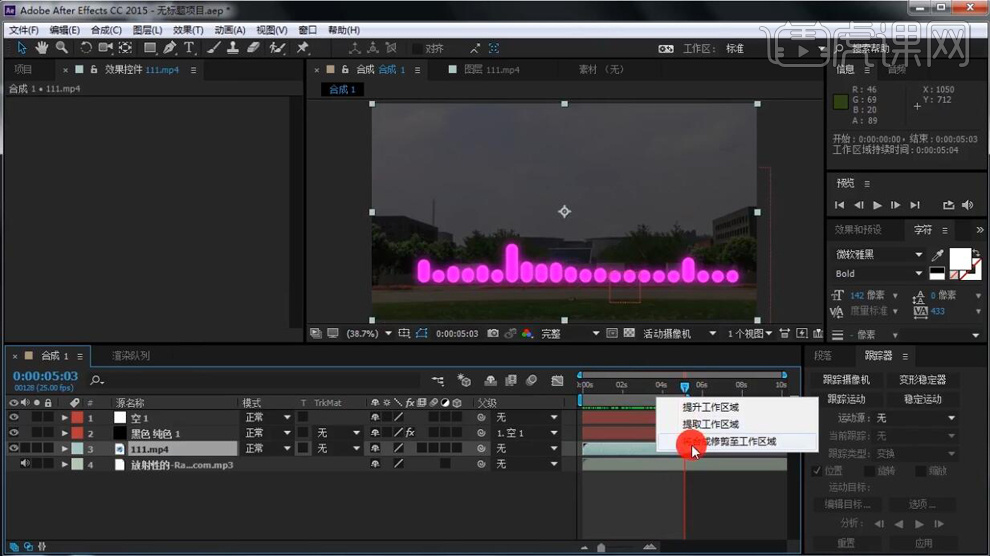
11.最终效果如图所示。

上面的ae追踪效果是不是很有艺术性,技术基础,易上手,我们先从小的追踪操作入手,逐步掌握复杂的效果,增添ae创作的水平,提高操作性和技术性的应用。无论是简单还是复杂的操作,都需要我们持之以恒,耐心认真的练习,才能熟能生巧,成为自己的技术。
本篇文章使用以下硬件型号:联想小新Air15;系统版本:win10;软件版本:AE(CC2015)。